5 個最佳 iPhone 密碼管理器推薦
如今,保護我們的網路身分比以往任何時候都更加重要。我們需要記住大量的帳戶和密碼,安全管理它們可能是一項艱鉅的任務。幸運的是, iPhone 密碼管理器 這些應用程式為我們提供了幫助。這些應用程式提供了一個加密的保險庫來儲存和整理密碼,確保了便利性和更高的安全性。這篇文章將探討和比較五款適用於 iPhone 的最佳密碼管理器應用程序,重點介紹它們的主要功能、優缺點。
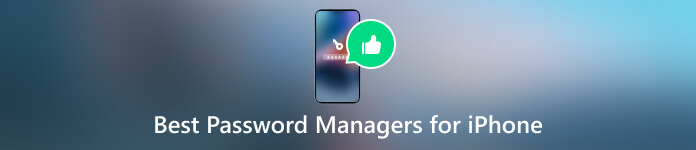
第一部分:iPhone 五大密碼管理器
iPhone 密碼管理器可以保護您的密碼、增強在線安全並簡化管理和訪問不同帳戶。您可以輕鬆訪問市場上許多適用於 iPhone 的密碼管理器應用程序。本部分列出了五款 iPhone 密碼管理器,重點介紹了它們的主要功能、優點和缺點。
imyPass iPhone 密碼管理器
imyPass iPhone 密碼管理器 是一款適用於 iPhone 和 iPad 用戶的易於使用的密碼管理應用程序。它可以快速分析 iPhone 上存儲的所有密碼,包括應用程序和網站的帳戶詳細信息、電子郵件密碼、Apple ID 密碼和 Wi-Fi 密碼。它提供了一種便捷的方式來查找、管理、編輯、導出和共享您的 iPhone 密碼。

4,000,000+ 次下載
儲存 iPhone 密碼並在電腦上管理。
查看並檢查 iPhone 上的所有密碼,如 Wi-fi 密碼, Instagram 密碼、螢幕使用時間密碼等
支援 iPhone 17 及更低版本的最佳 iPhone 密碼檢視器和管理器。
安裝在 Windows 和 Mac 電腦上。

要管理 iPhone 上的各種密碼,您應該在 Mac 或 Windows 計算機上下載 imyPass iPhone 密碼管理器。然後連接您的 iOS 設備並掃描其上所有存儲的密碼。

1密碼
1Password 是一款廣受 iPhone 和 Android 用戶喜愛的密碼管理器,提供多項重要功能,簡化安全管理。它將您的所有密碼、登入資訊和其他敏感資訊安全地儲存在一個地方。您可以使用主密碼或生物辨識身份驗證來存取您的密碼。
與 imyPass iPhone 密碼管理器一樣,1Password 也允許用戶 檢查並查看 iPhone 上的所有密碼 直接登入。不過,1Password 的介面有點複雜,可能需要一些時間才能熟悉。

1Password 可以為您的每個帳戶生成強而獨特的密碼。它與網絡瀏覽器和移動應用程序集成以自動填寫密碼。這款 iPhone 密碼管理器支持雙因素身份驗證 (2FA),為您的帳戶增加一層額外的安全保障。
LastPass 密碼管理器
LastPass 是一款著名的密碼管理工具,可以將您的所有密碼安全地存儲在集中保管庫中。 iPhone 密碼管理器允許您使用主密碼或生物識別身份驗證來訪問它們。它可以讓您輕鬆填寫網站和應用程序的登錄憑據。 LastPass 為 iPhone、iPad 和 Android 用戶提供移動應用程序。此外,它還具有與流行的網絡瀏覽器無縫集成的瀏覽器擴展。

LastPass 支持雙因素身份驗證,為您的帳戶添加額外的安全層。它可以分析您的密碼並提供安全評分,突出顯示需要更改的弱密碼或受損密碼。您可以安全地與他人共享您的密碼和註釋。它可以監控您存儲的密碼,並在密碼涉及已知數據洩露時向您發出警報。
Dashlane 密碼管理器
Dashlane 密碼管理器是一款熱門的 iPhone 密碼管理器,可協助您在一個地方安全地儲存和管理所有密碼。它可以幫助您保存所有密碼,例如應用程式密碼、網站密碼,甚至支付密碼,並為不同的帳戶產生並自動保存強密碼。
與 imyPass iPhone 密碼管理器一樣,Dashlane 也相容於 Mac 電腦,因此您可以更有效率地管理密碼。此外,如果您在 Mac 電腦上登入相同的應用程式或網站,Dashlane 也支援與 iPhone 相同的自動填充功能。
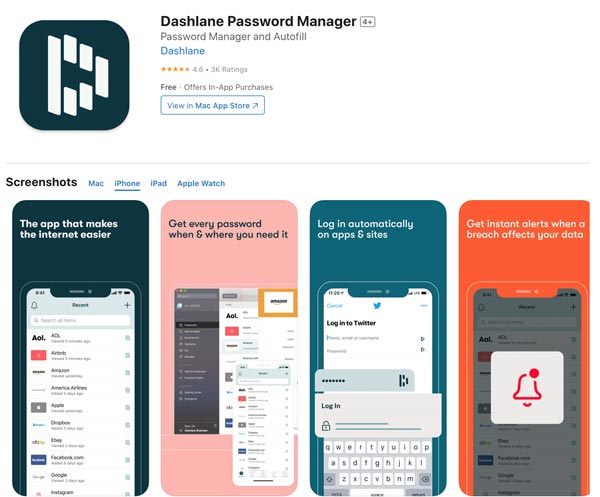
RoboForm 密碼管理器
RoboForm 是 Siber Systems 開發的密碼管理和表單填寫工具。它可以讓您安全地存儲和管理密碼並簡化在線表格填寫。適用於 iPhone 的 RoboForm 密碼管理器可讓您快速輕鬆地登錄網站和應用程序。它通過自動填寫在線表格以及相關信息(例如姓名、地址和付款詳細信息)來節省時間。
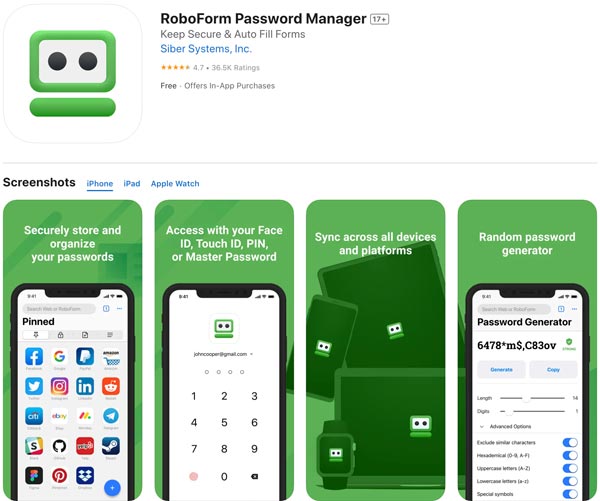
RoboForm 可讓您安全地與他人共享密碼,而無需洩露實際密碼。您可以在 Windows、macOS、iOS 和 Android 設備上使用它,並且該工具支持流行的 Web 瀏覽器。 RoboForm 密碼管理器使用強大的加密算法來保護存儲的數據,並提供多因素身份驗證選項。
第二部分:iPhone 密碼管理器比較
在了解了 iPhone 上五款最佳密碼管理器應用程序的主要功能後,我們通過圖表對它們進行了比較,解釋了它們的優缺點。
| iPhone 密碼管理器 | 簡介 | 優點 | 缺點 | 價格 |
| 我的通行證 | 專為 iPhone 和 iPad 設計的密碼管理應用程序,用於管理所有存儲的密碼 | 支持所有 iPhone 密碼,包括 Wi-Fi 密碼、電子郵件密碼、Apple ID 密碼、iCloud 鑰匙串密碼以及網站和應用程序密碼 | 無法管理 Android 密碼 | 免費試用基本功能 |
| 1密碼 | 安全密碼存儲、高級加密、2FA 支持 | 簡單直觀的界面、跨設備無縫集成、出色的客戶支持 | 自動填充和瀏覽器擴展等某些功能需要第三方支持 重新提示保存每個最新條目 | 免費試用 14 天 |
| 最後通行證 | 高級密碼生成、安全在線存儲、多平台同步 | 用戶友好的界面、強大的安全功能、廣泛的兼容性 | 免費版本缺乏關鍵功能,偶爾出現同步問題 | 提供 30 天的 Premium 試用 |
| 達什蘭 | 密碼審核、數字錢包、自動填充功能 | 高度重視安全性、用戶友好的界面、云同步功能 | 免費版本功能有限,偶爾出現同步延遲 | 免費試用,功能有限 每個席位/月費用 $2 |
| 機器人表單 | 跨平台兼容性、密碼共享、身份管理 | 直觀的界面、表格填寫功能、實惠的定價計劃 | 密碼審核功能有限,缺乏生物特徵認證 | 保費計劃$1.99/月起 |
除了上述五個 iPhone 密碼管理器應用程序之外,您還可以嘗試流行的應用程序,例如 KeePass、Enpass、Bitwarden 和 NordPass。它們提供類似的功能來輕鬆管理您的 iPhone 密碼。
常見問題。
-
問題 1. iPhone 上最好的密碼管理器應用程序是什麼?
選擇最好的 iPhone 密碼管理器應用程序取決於您的需求和偏好。您可以免費試用上面推薦的軟件,然後選擇最適合您需要的軟件。
-
問題 2. 我的 iPhone 有內置密碼管理器嗎?
是的。 iPhone 有一個名為 iCloud Keychain 的內置密碼管理工具,用於存儲和同步所有存儲的密碼。它有助於保存和更新您的 Apple 設備(包括 iPhone、iPad 和 Mac)之間所有創建的密碼、密鑰和其他安全信息。要在 iPhone 上啟用 iCloud 鑰匙串,請前往“設置”,輕點您的 iCloud 名稱,選取“iCloud”,然後選擇“密碼和鑰匙串”選項。找到 iCloud 鑰匙串並將其關閉。要在 Mac 上打開 iCloud 鑰匙串,請前往“系統設置”,單擊您的 Apple 帳戶名稱,然後選擇“iCloud”。找到密碼和鑰匙串選項並啟用它。
-
問題 3. 如何在 iPhone 上啟用 Safari 的自動填充功能?
轉到“設置”,選擇“Safari”,然後點擊“自動填充”。啟用“使用聯繫信息”並根據您的需要設置“我的信息”設置。
結論
通過採用密碼管理器應用程序,您可以享受更強大且獨特的密碼、安全存儲和輕鬆登錄的好處,同時最大限度地降低網絡威脅的風險。雖然上述每一項 iPhone 密碼管理器 應用程序各有優缺點,最終選擇取決於個人喜好和要求。無論您優先考慮簡單性、安全性還是經濟性,密碼管理器都可以滿足您的需求。
熱門解決方案
-
密碼技巧
-
密碼
-
解鎖iOS
-
解鎖安卓

